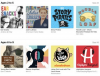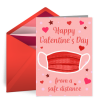Windowsin sisäänrakennettu Levyn uudelleenjärjestäminen -apuohjelma poistaa käyttöjärjestelmän ja muiden ohjelmien luomat väliaikaiset, välimuisti- ja lokitiedostot – ei koskaan asiakirjojasi, mediaa tai ohjelmia itse. Levyn uudelleenjärjestäminen ei poista tietokoneesi tarvitsemia tiedostoja, joten se on turvallinen tapa vapauttaa tilaa tietokoneeltasi.
Levyn puhdistus käynnissä
Käynnistä Levyn uudelleenjärjestäminen Windows 7:ssä tai 8:ssa napsauttamalla hiiren kakkospainikkeella kiintolevyä Tietokone-ikkunassa (pikakuvake: Windows-E), valitse Ominaisuudet ja napsauta Levyn puhdistus.
Päivän video
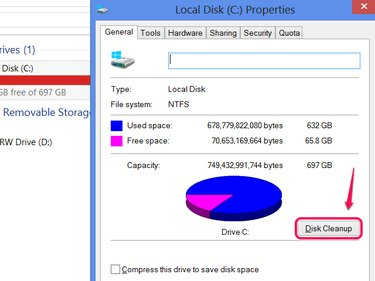
Suorita useimmissa järjestelmissä Levyn uudelleenjärjestäminen C-asemassa.
Kuvan luotto: Kuva Microsoftilta
Kärki
Suorita Levyn uudelleenjärjestäminen aina, kun levytila on vähissä. Apuohjelmaa ei tarvitse suorittaa säännöllisesti, jos asemallasi on tarpeeksi tilaa.
Levynpuhdistuksen käyttäminen
Levyn uudelleenjärjestäminen näyttää luettelon tiedostotyypeistä, jotka voit poistaa, sekä kunkin tiedostotyypin käyttämän tilan. Oletuksena Windows merkitsee muutaman tiedostotyypin poistettavaksi, mukaan lukien
Kärki
Jotkut tiedostotyypit tarjoavat a Katso tiedostot -painiketta nähdäksesi tietyt tiedostot, jotka poistetaan. Useimmissa tapauksissa tämä ei kuitenkaan ole kovin hyödyllinen työkalu - kyseessä olevia tiedostoja, kuten väliaikaisia tiedostoja, ei yleensä voi avata manuaalisesti.
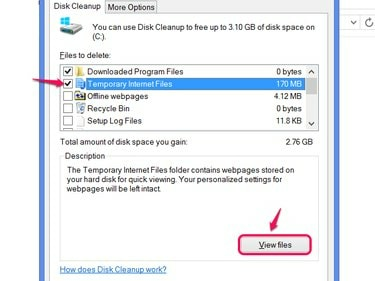
Temporary Internet Files on Internet Explorerin verkkosivuston välimuisti.
Kuvan luotto: Kuva Microsoftilta
Tiedostotyypit
Levyn uudelleenjärjestämisessä on noin tusina tiedostotyyppivaihtoehtoa, mutta ne jakautuvat muutamaan perusluokkaan:
- Väliaikaiset tiedostot, jotka tallentavat tietoja, joita tietokoneesi tarvitsee vain lyhyen aikaa, mutta joskus jäävät jäljelle pidempään kuin on tarpeen. Levyn uudelleenjärjestäminen poistaa vain väliaikaiset tiedostot, joita et enää tarvitse.
- Internet Explorerin välimuistitiedostot, mukaan lukien Ladatut ohjelmatiedostot ja Offline-verkkosivut. Jos et käytä IE: tä, näillä kohteilla ei ole vaikutusta.
- Lokitiedostot, mukaan lukien virheraportointilokit. Windows luo virheraportointitiedostoja ohjelmien kaatuessa, mutta sinun ei tarvitse säilyttää niitä, ellet ole keskellä ongelman vianmääritystä.
Muita vaihtoehtoja ovat mm Roskakori, joka yksinkertaisesti tyhjentää roskakorin ja Pikkukuvat, joka poistaa kuva- ja videopikkukuvat, jotka näet selatessasi tiedostojasi. Windows luo pikkukuvat automaattisesti tarpeen mukaan, joten tällä asetuksella ei ole muita haittavaikutuksia kuin pieni viive pikkukuvien luomisessa.
Järjestelmätiedostojen puhdistaminen
Kun käynnistät Levyn uudelleenjärjestämisen Windows 7:ssä tai uudemmassa, näet myös painikkeen Puhdista järjestelmätiedostot. Napsauta tätä painiketta (ja vahvista suojausvaroitus, jos sitä pyydetään) lisätäksesi muita tiedostotyyppejä Levyn uudelleenjärjestäminen -luetteloon.

Vaikka tämä vaihtoehto olisi käytössä, et voi vahingossa poistaa vaadittuja järjestelmätiedostoja.
Kuvan luotto: Kuva Microsoftilta
Levyn uudelleenjärjestämisessä poistettavat järjestelmätiedostot sisältävät aiemmat Windowsin asennukset, päivityslokit ja ennen kaikkea kohteen nimeltä Windows Updaten puhdistus.

Päivitysten puhdistaminen saattaa vaatia uudelleenkäynnistyksen.
Kuvan luotto: Kuva Microsoftilta
Tämä vaihtoehto poistaa päivitystiedostot, joita tietokoneesi ei enää tarvitse, koska ne korvataan myöhemmin. Windows Update Cleanupin käyttäminen palauttaa usein paljon tilaa, mutta se estää myös joidenkin järjestelmäpäivitysten poistamisen. Älä käytä tätä vaihtoehtoa heti suorituksen jälkeen suojautuaksesi siltä varalta, että päivitys rikkoo tietokoneesi Windows päivitys -- Odota muutama päivä ja käynnistä vähintään yksi uudelleen varmistaaksesi, että tietokoneesi toimii edelleen kunnolla.